qq电脑管家怎么升级win10系统 qq电脑管家升级win10教程
扫描二维码随身看资讯
使用手机 二维码应用 扫描右侧二维码,您可以
1. 在手机上细细品读~
2. 分享给您的微信好友或朋友圈~
自win10发布以来,各种升级教程陆陆续续的出现,之前小编给各位Windows用户分享了360免费升级win10教程,今天小编想和大家分享的是qq电脑管家免费升级win10教程!
升级要求
电脑用途要求:
1、非网吧电脑
2、非办公域电脑
硬件要求:
1、CPU大于1GHZ
2、内存大于2GB
3、系统盘剩余空间大于29G,装机助手所在盘的剩余空间大于9G。
4、网卡和磁盘驱动要支持Windows 10
操作系统要求:
1、除了Vista 64位之外的XP SP2以上操作系统。
2、中文操作系统
3、BIOS要支持Windows 10
2、中文操作系统
软件需求:
腾讯电脑管家Windows10升级助手最新版
升级流程
step1:检测电脑
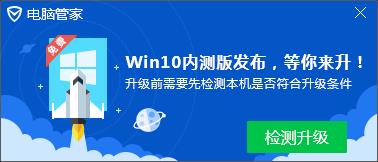
安装升级助手,会弹出检测弹窗,提示用户检测电脑是否符合升级标准;
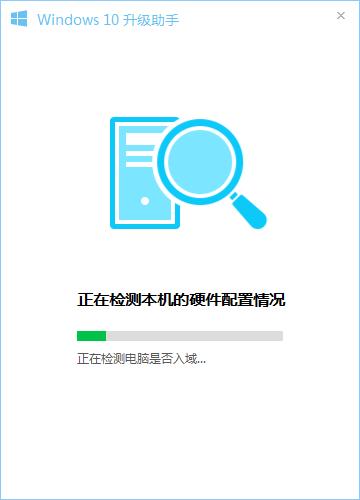
检测电脑是否入域;
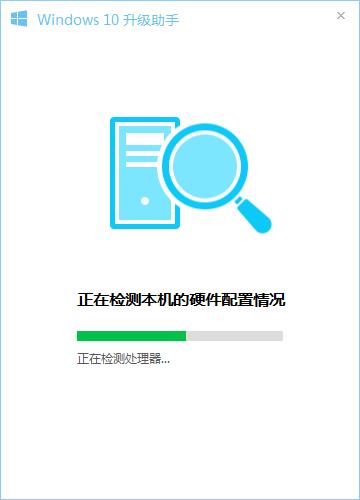
检测电脑处理器是否支持升级;
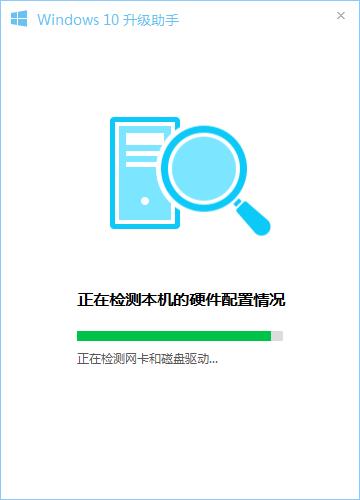
检测网卡和磁盘驱动是否支持升级;(经笔者多次测试,如果你的电脑检测出网卡驱动不支持,你可以尝试换个驱动版本就好了)
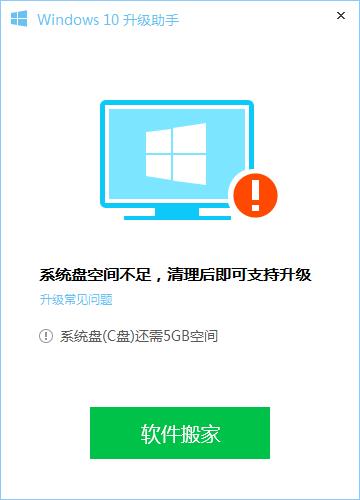
如果检测不通过则会有相应提示;如果系统盘空间不足可通过电脑管家“软件搬家”功能进行扩充空间;
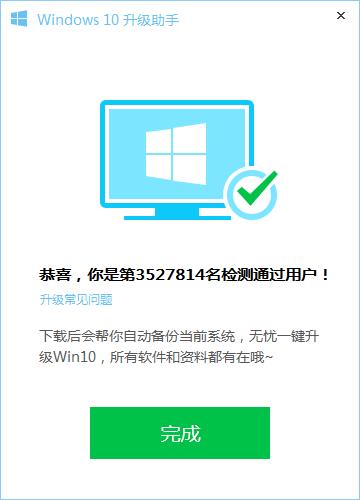
检测通过则可以进行下一步。
step2:装机准备

在检测通过后会自动为你下载“装机助手”进行下一步的装机工作;
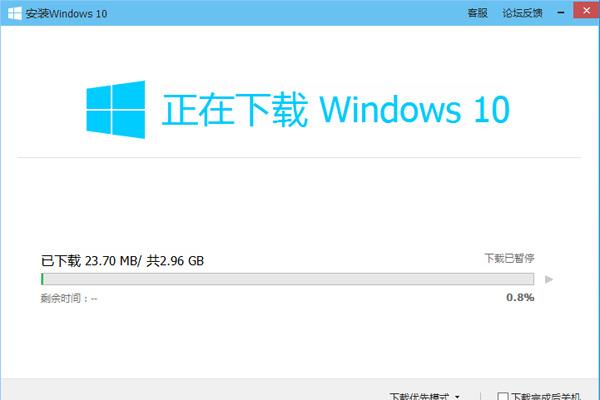
打开装助手会为你下载Windows10系统安装包,下载完成方可升级;此过程比较漫长,时间长短取决于你的下载带宽,在此期间你可以做其他事务;
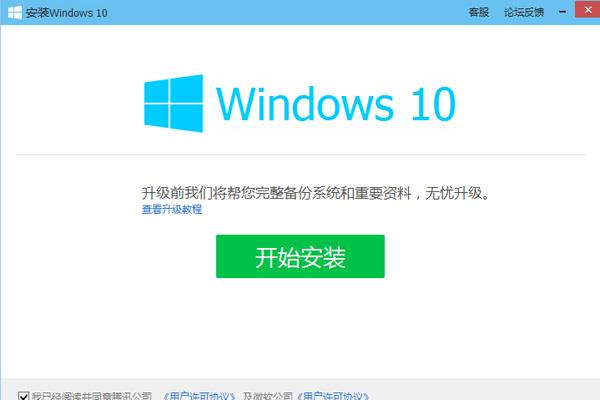
系统安装包下载完成后点击“开始安装”会帮你完整备份系统和重要资料;
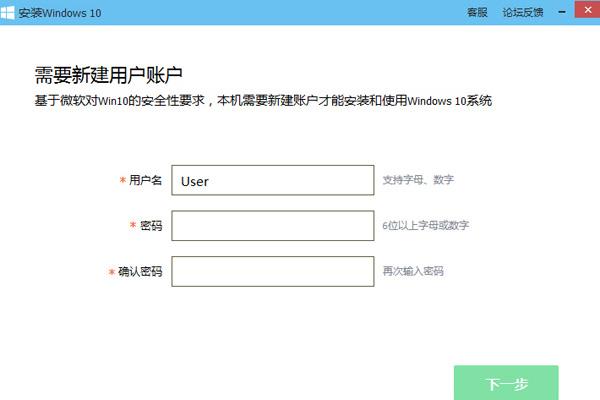
如果你使用的是系统自带的账户,则需要你重新建立账户才可以进行资料备份;
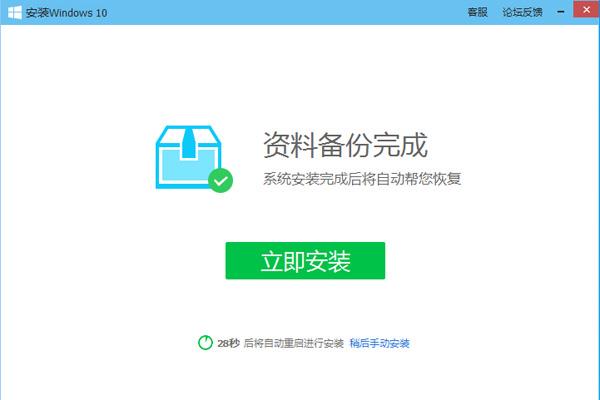
在资料备份完成后,点击“立即安装”则开始系统安装;
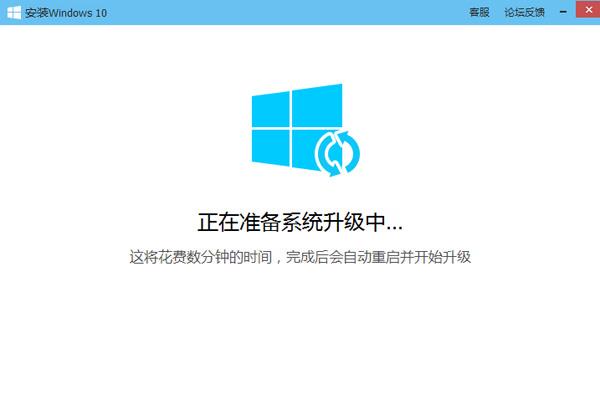
正在准备系统升级中,这又是一个漫长的过程,莫着急;
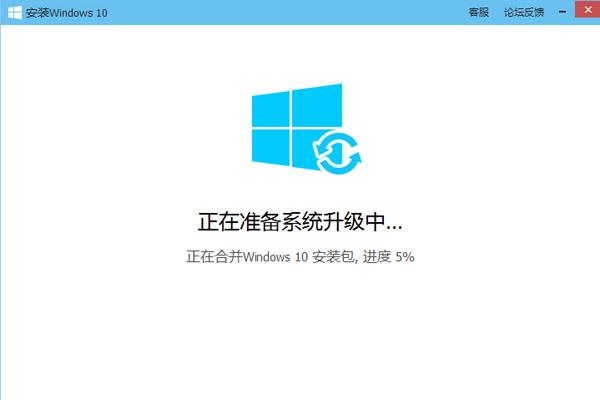
正在合并Windows10安装包,合并完成则进行下一步;
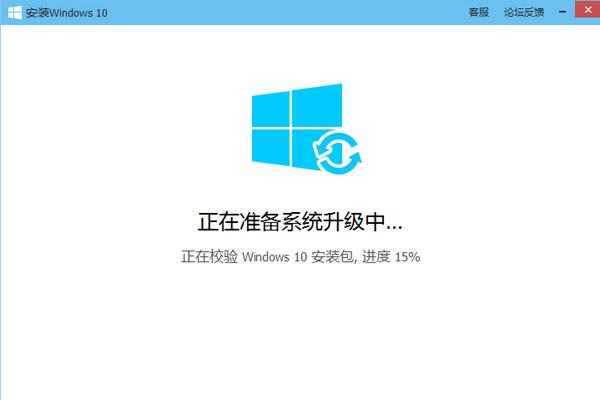
Windows10安装包合并完成后,进行校验;
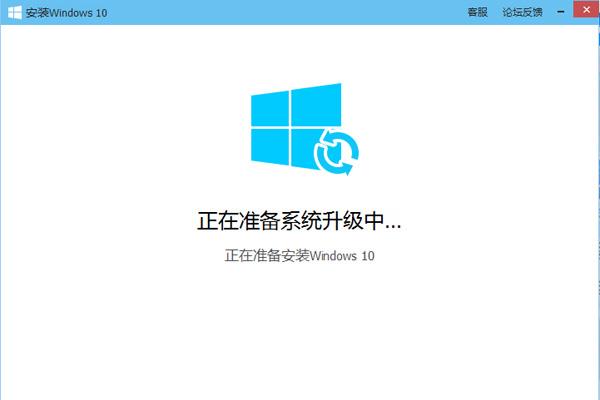
在合并、校验完成后则开始准备安装Windows10。
step3:系统安装
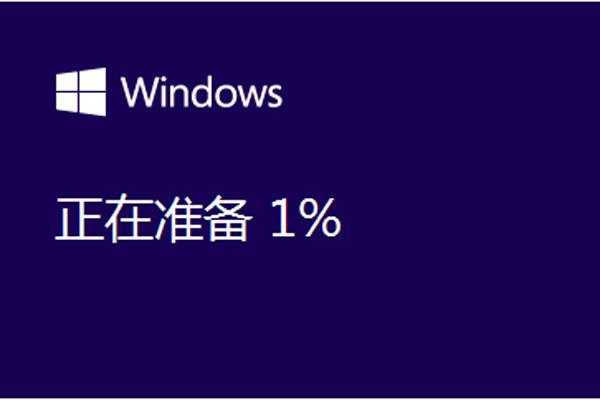
进入Windows安装界面,正在准备...
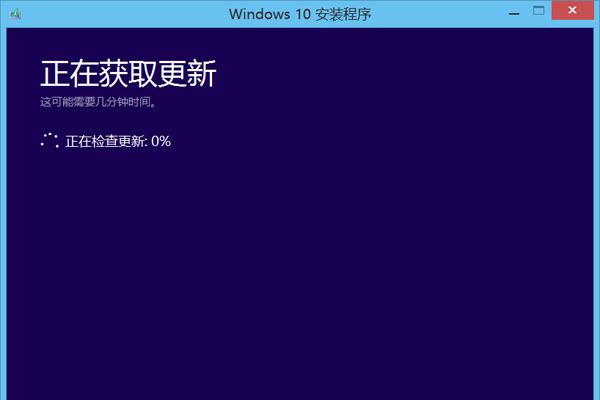
Windows正在获取更新;

正在进行准备工作;
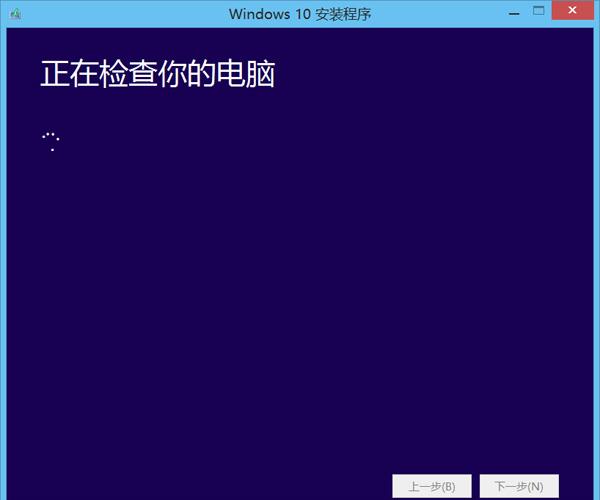
正在检查你的电脑;
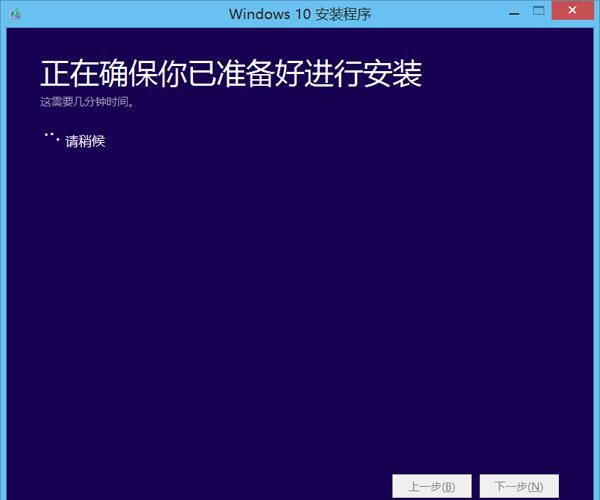
正在确保你已经准备好进行安装;
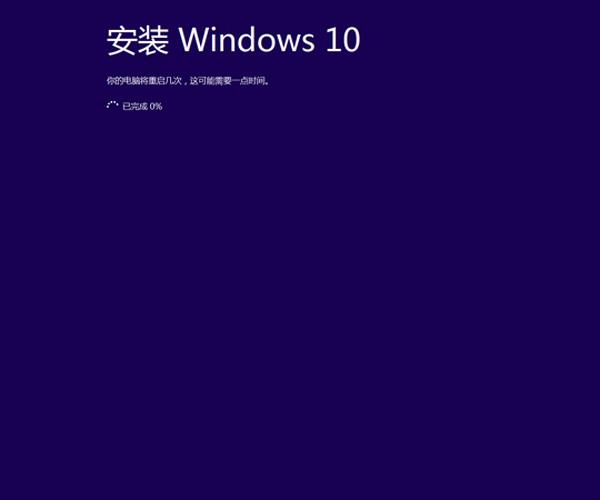
开始安装Windows10,系统安装过程比较漫长且会进行多次自动重启,属于正常现象切勿强制关机等违法操作!
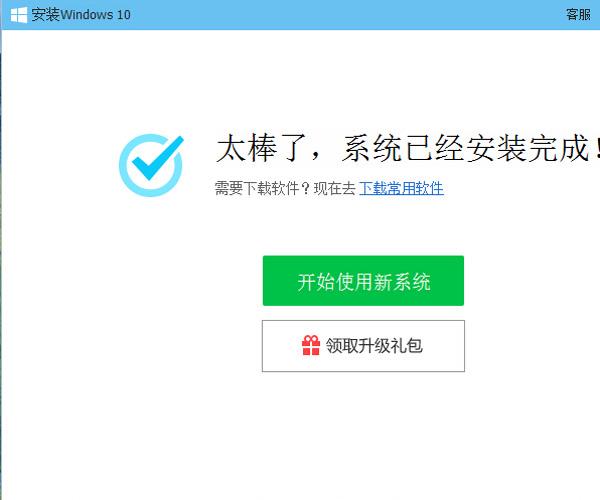
在一段时间的安装重启后,系统安装完成,升级成功则进入Windows10,同时别忘了领取电脑管家为大家准备的升级礼包哦~
step4:系统恢复
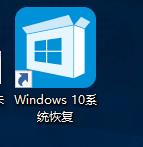
在系统升级完成后,桌面会多出一个“系Windows10系统恢复”图标;如果你不喜欢新系统,此图标功能在一月内为用户提供系统回滚服务;
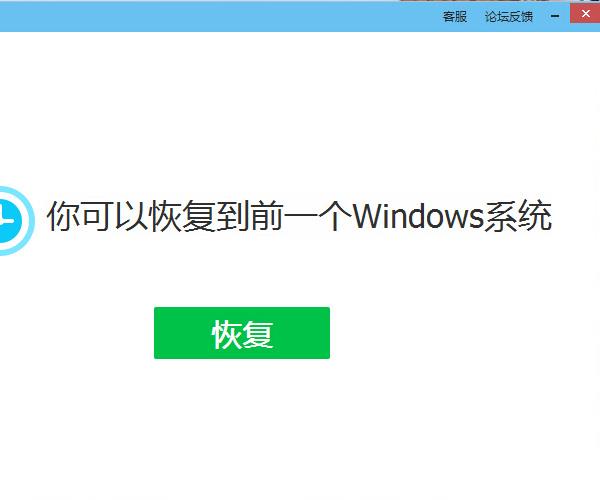
打开“系统恢复”点击“恢复”即可回滚至升级前的系统!
以上内容就是今天和大家分享的qq电脑管家免费升级win10教程!希望对各位用户有所帮助哦!在升级过程中会有一些问题,请参考qq电脑管家升级win10常见问题!
 天天绕圈圈游戏 1.2.5 安卓版
天天绕圈圈游戏 1.2.5 安卓版 加查海关与咖啡游戏 1.1.0 安卓版
加查海关与咖啡游戏 1.1.0 安卓版 大吉普越野驾驶游戏 1.0.4 安卓版
大吉普越野驾驶游戏 1.0.4 安卓版 沙盒星球建造游戏 1.5.0 安卓版
沙盒星球建造游戏 1.5.0 安卓版 秘堡埃德兰Elderand游戏 1.3.8 安卓版
秘堡埃德兰Elderand游戏 1.3.8 安卓版 地铁跑酷暗红双旦版 3.5.0 安卓版
地铁跑酷暗红双旦版 3.5.0 安卓版 跨越奔跑大师游戏 0.1 安卓版
跨越奔跑大师游戏 0.1 安卓版 Robot Warfare手机版 0.4.1 安卓版
Robot Warfare手机版 0.4.1 安卓版 地铁跑酷playmods版 3.18.2 安卓版
地铁跑酷playmods版 3.18.2 安卓版 我想成为影之强者游戏 1.11.1 官方版
我想成为影之强者游戏 1.11.1 官方版 gachalife2最新版 0.92 安卓版
gachalife2最新版 0.92 安卓版 航梦游戏编辑器最新版 1.0.6.8 安卓版
航梦游戏编辑器最新版 1.0.6.8 安卓版 喵星人入侵者游戏 1.0 安卓版
喵星人入侵者游戏 1.0 安卓版 地铁跑酷黑白水下城魔改版本 3.9.0 安卓版
地铁跑酷黑白水下城魔改版本 3.9.0 安卓版
- 1
芭比公主宠物城堡游戏 1.9 安卓版
- 2
地铁跑酷忘忧10.0原神启动 安卓版
- 3
死神之影2游戏 0.42.0 安卓版
- 4
跨越奔跑大师游戏 0.1 安卓版
- 5
挂机小铁匠游戏 122 安卓版
- 6
烤鱼大师小游戏 1.0.0 手机版
- 7
咸鱼大翻身游戏 1.18397 安卓版
- 8
灵魂潮汐手游 0.45.3 安卓版
- 9
旋转陀螺多人对战游戏 1.3.1 安卓版
- 10
Escapist游戏 1.1 安卓版
- 1
开心消消乐赚钱版下载
- 2
Minecraft我的世界基岩版正版免费下载
- 3
暴力沙盒仇恨最新版2023
- 4
疯狂扯丝袜
- 5
黑暗密语2内置作弊菜单 1.0.0 安卓版
- 6
爆笑虫子大冒险内购版
- 7
姚记捕鱼
- 8
班班幼儿园手机版
- 9
秘密邻居中文版
- 10
千炮狂鲨





















 芭比公主宠物城堡游戏 1.9 安卓版
芭比公主宠物城堡游戏 1.9 安卓版 地铁跑酷忘忧10.0原神启动 安卓版
地铁跑酷忘忧10.0原神启动 安卓版 死神之影2游戏 0.42.0 安卓版
死神之影2游戏 0.42.0 安卓版 挂机小铁匠游戏 122 安卓版
挂机小铁匠游戏 122 安卓版 烤鱼大师小游戏 1.0.0 手机版
烤鱼大师小游戏 1.0.0 手机版 咸鱼大翻身游戏 1.18397 安卓版
咸鱼大翻身游戏 1.18397 安卓版 灵魂潮汐手游 0.45.3 安卓版
灵魂潮汐手游 0.45.3 安卓版 旋转陀螺多人对战游戏 1.3.1 安卓版
旋转陀螺多人对战游戏 1.3.1 安卓版 Escapist游戏 1.1 安卓版
Escapist游戏 1.1 安卓版 开心消消乐赚钱版下载
开心消消乐赚钱版下载 Minecraft我的世界基岩版正版免费下载
Minecraft我的世界基岩版正版免费下载 暴力沙盒仇恨最新版2023
暴力沙盒仇恨最新版2023 疯狂扯丝袜
疯狂扯丝袜 黑暗密语2内置作弊菜单 1.0.0 安卓版
黑暗密语2内置作弊菜单 1.0.0 安卓版 爆笑虫子大冒险内购版
爆笑虫子大冒险内购版 姚记捕鱼
姚记捕鱼 班班幼儿园手机版
班班幼儿园手机版 秘密邻居中文版
秘密邻居中文版 千炮狂鲨
千炮狂鲨